Başka bir işlem hattını çalıştırmak için İşlem hattı çağırma etkinliğini kullanma
Doku Çağırma işlem hattı etkinliği başka bir Microsoft Fabric işlem hattı yürütebilir. Tek bir işlem hattı içinden bir veya birden çok işlem hattının yürütülmesini yönetmek için bunu kullanabilirsiniz.
Önkoşullar
Başlamak için aşağıdaki önkoşulları tamamlamanız gerekir:
- Etkin aboneliği olan bir kiracı hesabı. Ücretsiz hesap oluşturun.
- Bir çalışma alanı oluşturulur.
Kullanıcı arabirimiyle işlem hattına invoke işlem hattı etkinliği ekleme
İşlem hattında İşlem hattı çağırma etkinliğini kullanmak için aşağıdaki adımları tamamlayın:
Etkinliği oluşturma
Çalışma alanınızda yeni bir işlem hattı oluşturun.
İşlem hattı Etkinlikleri bölmesinde İşlem hattınıçağır'ı arayın ve bunu seçerek işlem hattı tuvaline ekleyin.
Not
Kullanıcının fark etmesi gereken bilgilerSeçenek boyutunuz yeterince geniş değilse, simge araç çubuğunda İşlem hattını çağır metni olmadan görünebilir, ancak üzerine geldiğinizde adı görüntülenir.
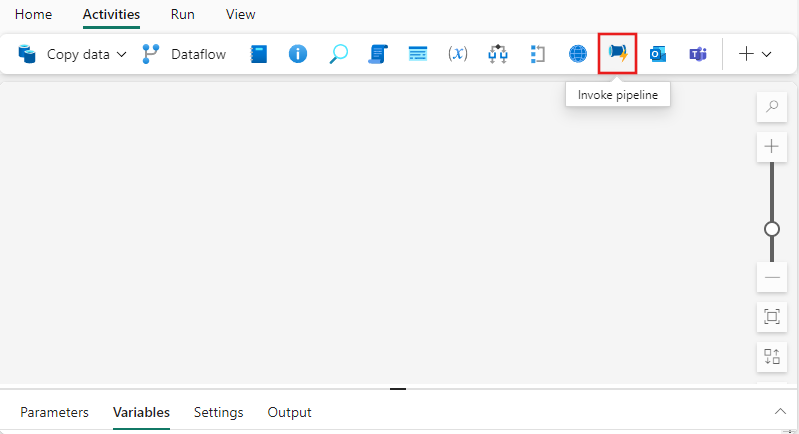
Henüz seçili değilse tuvalde yeni İşlem hattı çağır etkinliğini seçin.
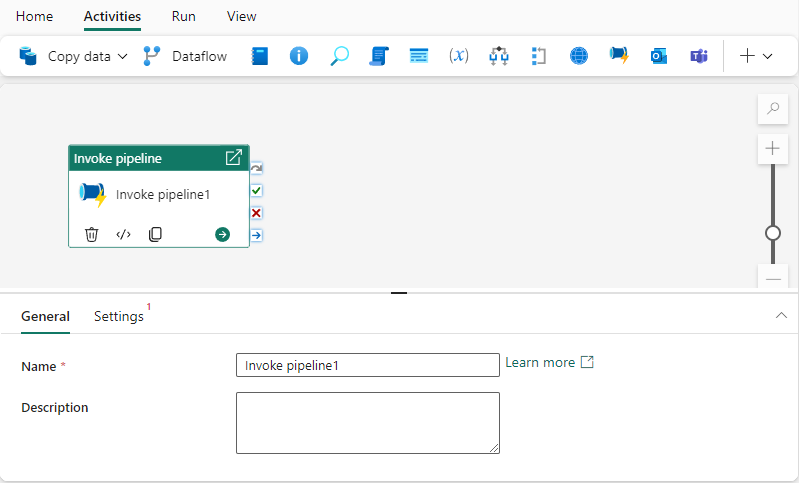
Genel ayarlar sekmesini yapılandırmak için Genel ayarlar kılavuzuna bakın.
İşlem hattı ayarlarını çağırma
Ayarlar sekmesini seçin ve Çağrılan işlem hattı açılan listesinden mevcut bir işlem hattını seçin veya doğrudan yeni bir işlem hattı oluşturmak için + Yeni düğmesini kullanın. Tamamlanmasını beklemeyi veya doğrudan devam etmeyi seçebilirsiniz. Bu durumda çağrılan işlem hattı, üst işlem hattının yürütme akışı içinde bunu izleyen etkinliklerle paralel olarak yürütülür.
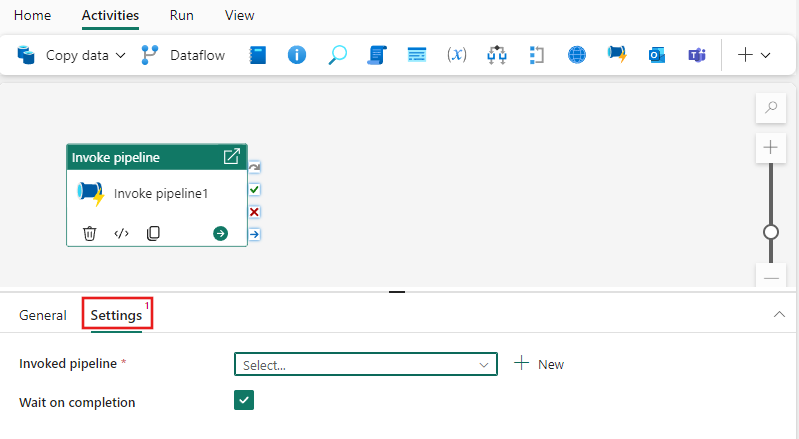
İşlem hattını kaydetme ve çalıştırma veya zamanlama
İşlem hattı düzenleyicisinin üst kısmındaki Giriş sekmesine geçin ve işlem hattınızı kaydetmek için kaydet düğmesini seçin. Doğrudan çalıştırmak için Çalıştır'ı veya zamanlamak için Zamanla'yı seçin. Burada çalıştırma geçmişini görüntüleyebilir veya diğer ayarları yapılandırabilirsiniz.

İlgili içerik
Geri Bildirim
Çok yakında: 2024 boyunca, içerik için geri bildirim mekanizması olarak GitHub Sorunları’nı kullanımdan kaldıracak ve yeni bir geri bildirim sistemiyle değiştireceğiz. Daha fazla bilgi için bkz. https://aka.ms/ContentUserFeedback.
Gönderin ve geri bildirimi görüntüleyin
